* Questo post fa parte di iPhone vita's Tip of the Day newsletter. Iscriviti. *
Di recente ho registrato un video che pensavo sarebbe stato carino, ma poi lo ripeto. guardato. Il mio pacifico video agricolo è stato rovinato da un rumore di fondo assordante! Fortunatamente, sapevo come rimuovere l'audio da un video iPhone direttamente nell'app Foto, quindi potevo comunque inviare il video senza audio. Ti mostrerò come farlo, nel caso in cui ti imbatti nello stesso problema.
Importante: Se speri di utilizzare questo metraggio senza audio per B-roll in un film o video musicale, rimuovendo l'audio in questo modo rimuoverai completamente la traccia audio dalla clip. Ciò significa che quando esporti il video su iMovie o su un'altra app, l'audio non sarà disponibile.
Per saperne di più sulla ripresa e l'editing di video con il tuo iPhone, iscriviti al nostro Consiglio del giorno notiziario.
Per rimuovere l'audio dai video di iPhone:
- Apri il Fotografieapp.

- Seleziona il video da cui desideri rimuovere l'audio.
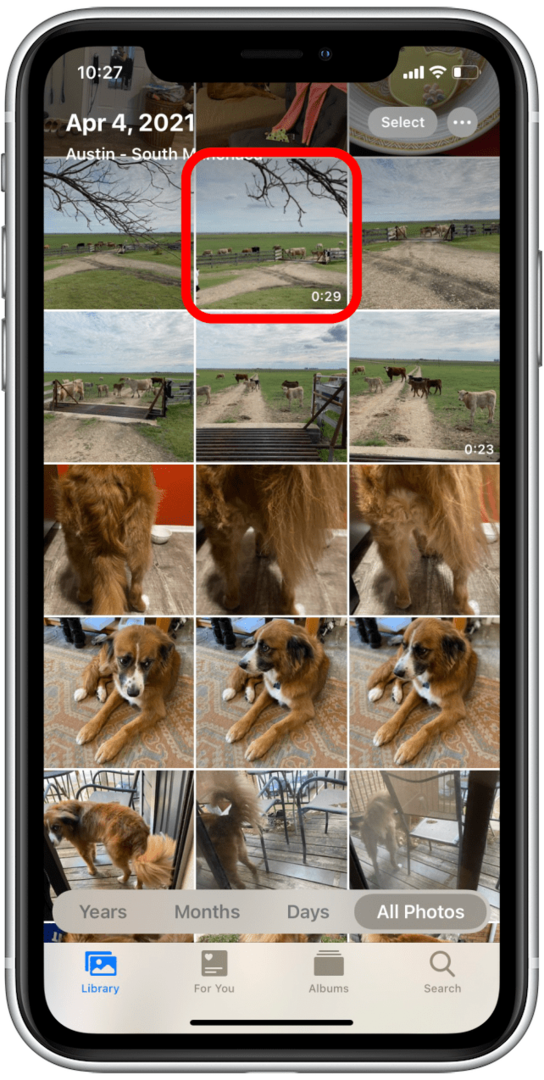
- Rubinetto Modificare nell'angolo in alto a destra.
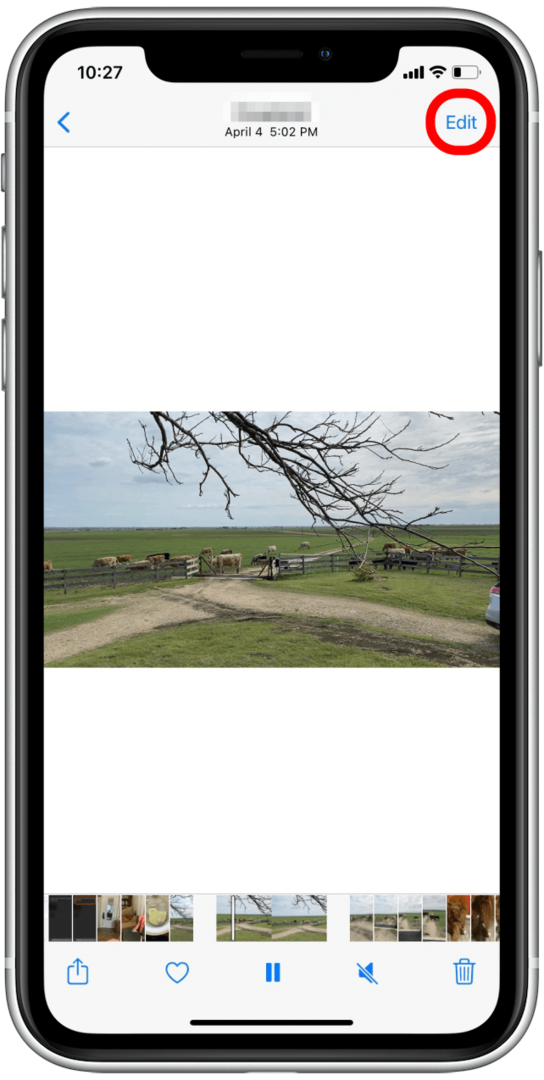
- Tocca il giallo icona dell'altoparlante nell'angolo in alto a sinistra.
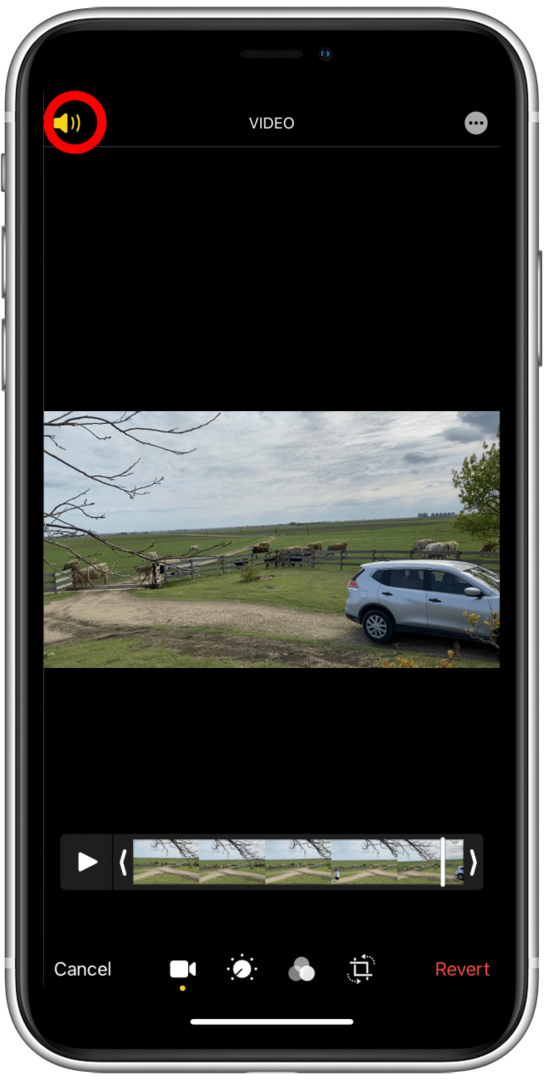
- Rubinetto Fatto nell'angolo in basso a destra.
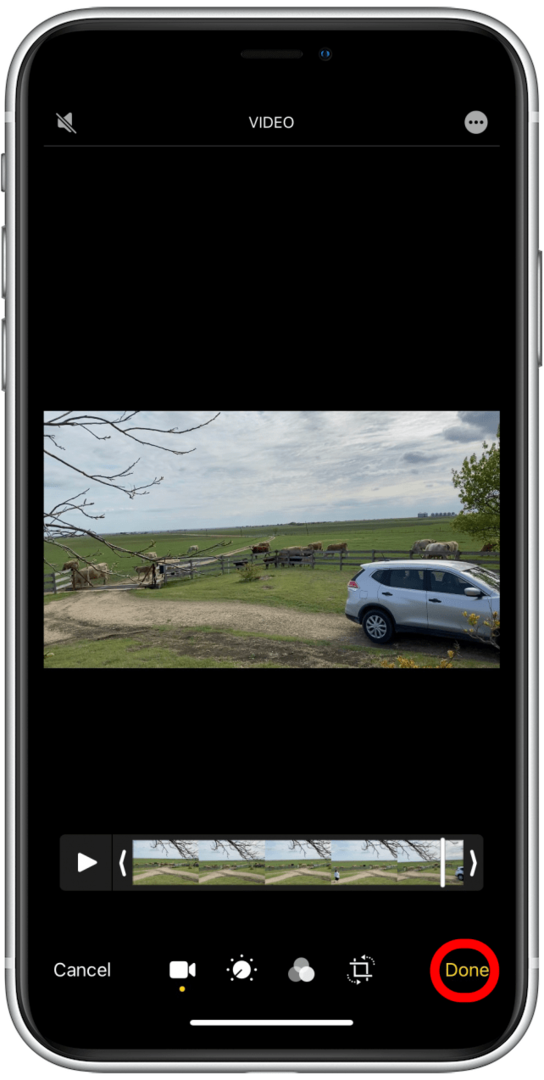
- Il tuo video dovrebbe ora essere disattivato e dovresti vedere un'icona dell'altoparlante in grigio nella parte inferiore dello schermo.
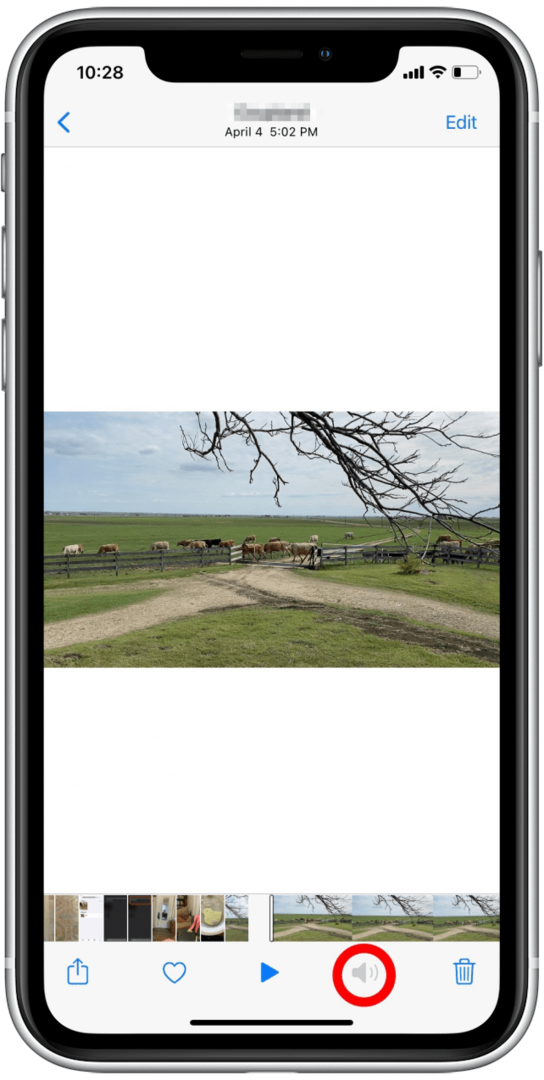
Se in seguito decidi che ti piacerebbe riavere l'audio, non temere. Il tuo iPhone salva l'audio, quindi puoi semplicemente ripetere questo processo, attivando l'audio anziché disattivandolo.